怎么用u启动装win7系统
1、 工具等的准备完后,我们需要来了解一些有关装win7系统的一些知识。 在装系统之前我们要先进入U盘启动,那我们需要重启电脑,然后按快捷键直接进入U盘启动界面!!由于电脑品牌不同,进入u盘启动的快捷键也会有所不同,那么我们就先来了解一下进入u盘启动的快捷键吧!
2、下面是各种品牌的一键启动曷决仙喁U启动的热键一览表,根据不同的电脑品牌,选择对应的按键,直接进入U启动主菜单。 【组装电脑主板】主板品牌 启动按键 华硕主板 F8技嘉主板 F12微星主板 F11映泰主板 F9梅捷主板 ESC或F12七彩虹主板 ESC或F11华擎主板 F11斯巴达卡主板 ESC昂达主板 F11双敏主板 ESC翔升主板 F10精英主板 ESC或F11冠盟主板 F11或F12富士康主板 ESC或F12顶星主板 F11或F12铭瑄主板 ESC盈通主板 F8捷波主板 ESCIntel主板 F12杰微主板 ESC或F8致铭主板 F12磐英主板 ESC磐正主板 ESC冠铭主板 F9==============================================
3、【品牌笔记本电脑】笔记本品牌 启动岳蘖氽颐按键 笔记本品牌 启动按键联想笔记本 F12 宏基笔记本 F12华硕笔记本 ESC 惠普笔记本 F9联想Thinkpad F12 戴尔笔记本 F12神舟笔记本 F12 东芝笔记本 F12三星笔记本 F12 IBM笔记本 F12富士通笔记本 F12 海尔笔记本 F12方正笔记本 F12 清华同方笔记本 F12微星笔记本 F11 明基笔记本 F9技嘉笔记本 F12 Gateway笔记本 F12eMachines笔记本 F12 索尼笔记本 ESC苹果笔记本 开机长按“option”键==============================================
4、【品牌台式电脑】台式电脑品牌 启动按键联想台式电脑 F12惠普台式电脑 F12宏基台式电脑 F12戴尔台式电脑 ESC神舟台式电脑 F12华硕台式电脑 F8方正台式电脑 F12清华同方台式电脑 F12海尔台式电脑 F12明基台式电脑 F8
5、了解完后,我们开始来装win7系统!
6、第一步,首先找到我们下载好的Ghost win7系统镜像包。(大家可以到网上去搜索下载,关键词可以搜索“win7系统下载”。)需要做的是把它复制到U盘的GHO文件夹里面。
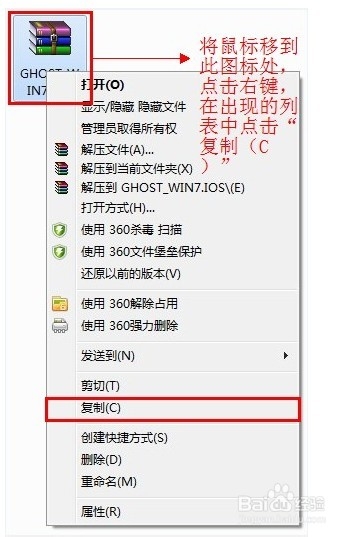
7、下图为粘贴ISO系统镜像的例图:
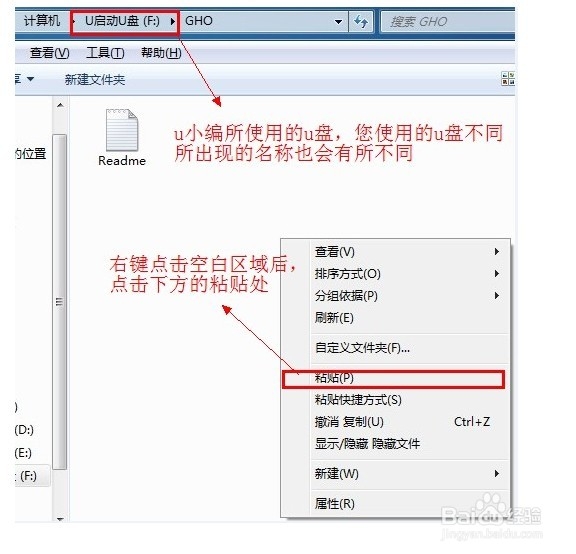
8、下图为粘贴完毕后的例图:
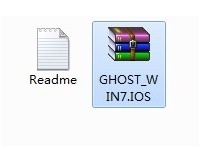
9、接着我们利用按快捷键选择您的u盘启动盘进入到u启动主菜单后,利用键盘上的上下键选择主菜单里的“【01】 运行U启动Win2003PE增强版(推荐)”,然后按下“enter”,这时候我们将进入到u启动win2003PE系统。

10、下图为进入到win2003PE系统:
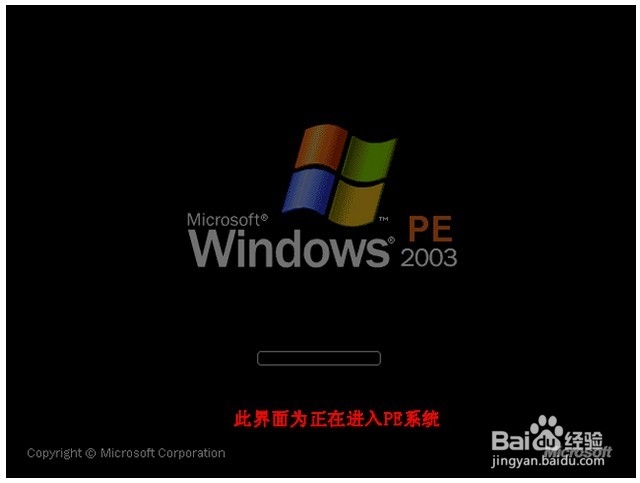
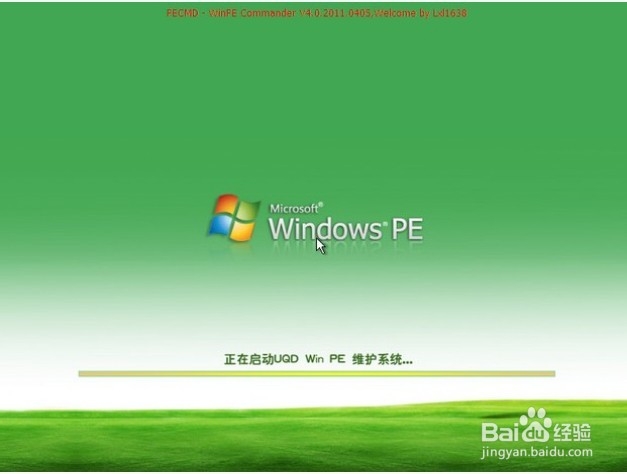
11、进入pe系统后,我们会看到如下图所示的界面,如果此时“U启动PE一键装机”没有自行运作的话,我们可以如小图所示操作:
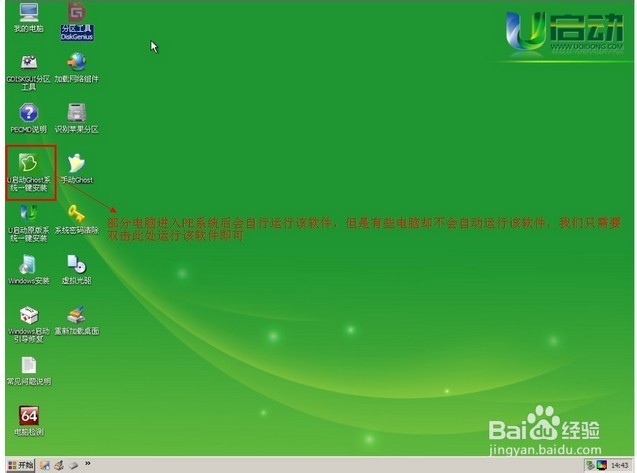
12、运行“U启动PE一键装机”工具后,该软件会自动识别ISO镜像文件(就是刚才我们下载复制到U盘GHO文件夹里面的那个ISO镜像包),并自动提取里面的GHO文件。我们只需点击“确定”按钮即可!!
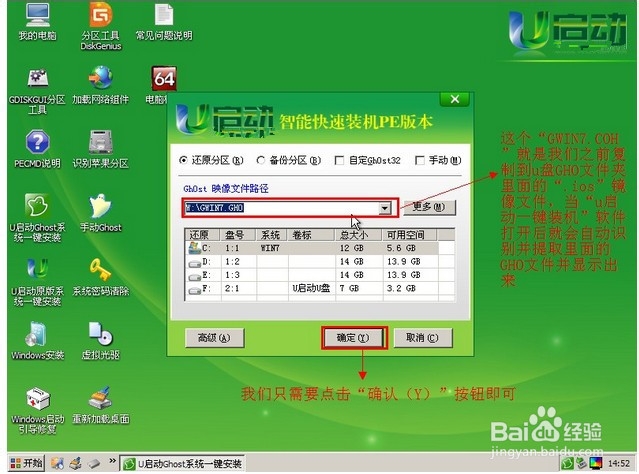
13、点击完“确定”后,会弹出一个窗口,该窗口时确定我们是否要马上用Ghost文件进行还原,这边会删除我们电脑s盘上所以的数据,所以建议c盘上用重要数据的用户要进行备份后在进行操作。如下图所示:我们只要点击“是(Y)”就好了。
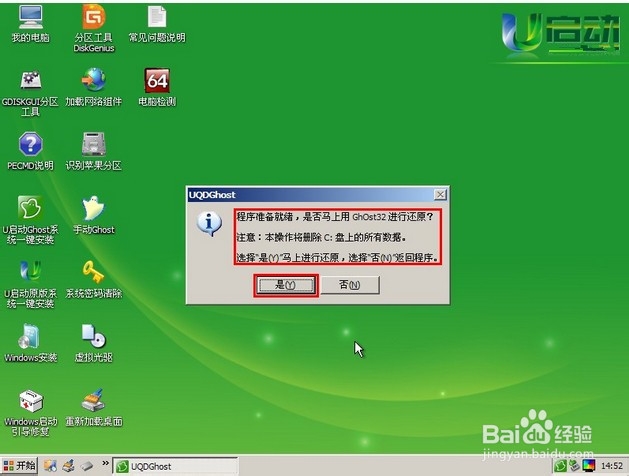
14、下图为正在解压GHO文件到C盘里面:
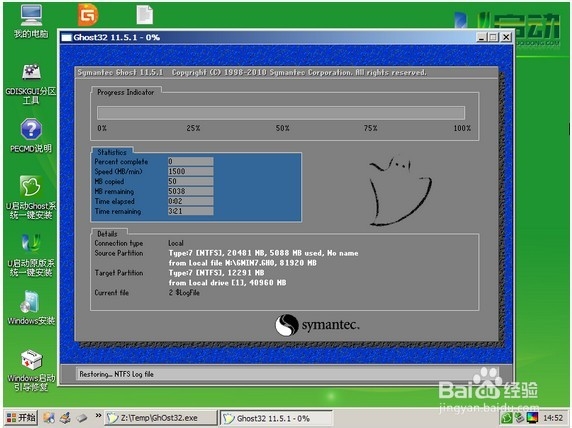
15、GHO文件解压完后,会弹出一个提示框,问我们是否要重启电脑,我们只要点击“是”,这时候电脑就会自动重启了,重启的时候我们把U盘从USB插口处拔出来,最后电脑将会自动安装系统,直到进入电脑桌面为止那就表示ghost win7系统安装完毕了。
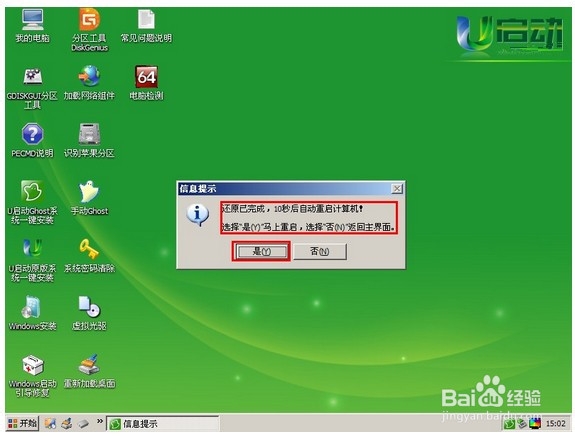
16、到这边u启动安装win7系统的步骤介绍就结束了,不知道大家学的怎么样了!?